 développement back-end
développement back-end
 Tutoriel C#.Net
Tutoriel C#.Net
 Explication détaillée sur l'exécution du site Web ASP.NET Core dans Docker
Explication détaillée sur l'exécution du site Web ASP.NET Core dans Docker
Explication détaillée sur l'exécution du site Web ASP.NET Core dans Docker
Cet article présente principalement l'explication détaillée du site Web ASP.NET Core fonctionnant dans Docker, ce qui est d'une grande valeur pratique. Les amis qui en ont besoin peuvent le faire. référez-vous à lui
En tant que méthode de virtualisation de nouvelle génération, Docker sera certainement largement utilisé à l'avenir. La méthode de déploiement des machines virtuelles traditionnelles doit assurer la cohérence des dépendances de l'environnement de développement, de l'environnement de test, de l'environnement UAT et de la production. Environnement, qui nécessite beaucoup d'opérations. Ressources humaines dimensionnelles, grâce à Docker, nous pouvons déployer une fois et exécuter partout.
Cet article explique comment déployer un site Web ASP.NET Core pour l'exécuter dans Docker.
Liste des environnements logiciels
CentOS 7.3.1611
-
Docker 1.12.6
.NET Core 1.1
InstallerDocker
$ #安装Docker $ yum install docker $ #启动docker服务 $ systemctl start docker.service $ #配置开机启动 $ systemctl enable docker.service
Configurer l'accélérateur Docker
Pour des raisons bien connues, si vous souhaitez utiliser Docker en douceur, vous devez configurer l'accélérateur Docker, sinon vous aurez l'impression d'être revenu à l'ère de la connexion commutée Accès Internet.
J'utilise DaoCloud, dont on dit qu'il est gratuit en permanence. L'adresse d'inscription est : https://account.daocloud.io/signin.

Vous pouvez rapidement finaliser l'inscription en scannant avec WeChat.
Une fois l'enregistrement terminé, une adresse de script de configuration sera fournie :
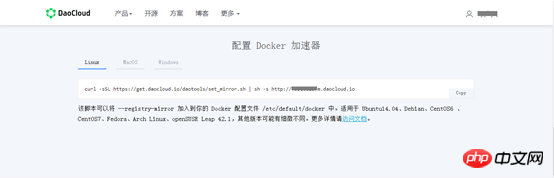
$ #配置docker加速器 $ curl -sSL https://get.daocloud.io/daotools/set_mirror.sh | sh -s http://xxxxxx.m.daocloud.io $ #重启生效 $ systemctl restart docker
Obtenez l'image ASP.NET Core
$ docker pull microsoft/aspnetcore $ #检查是否成功 $ docker images
Préparez le fichier de version du site Web ASP.NET Core
Vous pouvez vous référer à mon article précédent : Site Web ASP.NET Core Publiez sur le serveur Linux
et placez-le dans le répertoire racine de le site Web. Le contenu du fichier est le suivant :
FROM docker.io/microsoft/aspnetcore COPY ./publish WORKDIR /publish EXPOSE 8080 CMD ["dotnet", "TestAspNetCoreWeb.dll"]
Image du package
$ #注意最后有个点。 $ docker build -t test-netcore:1.0 .
Démarrer le conteneur
$ docker run --name test-netcore -p 8080:8080 -d test-netcore:1.0 $ #检查容器是否启动成功,如果启动后没效果,试试docker run 不加-d,如果有报错有提示信息。 $ docker ps

Le site Web fonctionne avec succès.
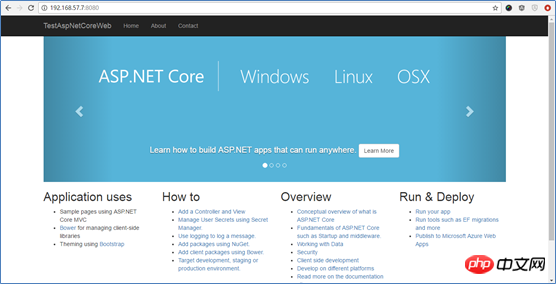
Pièce jointe
Au cours du processus de configuration, j'ai rencontré deux situations où le conteneur n'a pas pu démarrer :
1. surveillance de l'utilisation IP, erreur "Erreur -99 Adresse EADDRNOTAVAIL non disponible"
2. Le site Web utilise localhost pour la surveillance, erreur "curl : (56) Échec de la réception : connexion réinitialisation. par peer »
Enfin, j'ai découvert que l'utilisation de http://*:8080 pour surveiller était un succès.
Si vous exécutez à nouveau docker run après un échec, vous serez invité à indiquer que le nom existe déjà. Vous pouvez utiliser docker rm -f [container name] pour supprimer le conteneur ou modifier son nom. .
Ce qui précède est le contenu détaillé de. pour plus d'informations, suivez d'autres articles connexes sur le site Web de PHP en chinois!

Outils d'IA chauds

Undresser.AI Undress
Application basée sur l'IA pour créer des photos de nu réalistes

AI Clothes Remover
Outil d'IA en ligne pour supprimer les vêtements des photos.

Undress AI Tool
Images de déshabillage gratuites

Clothoff.io
Dissolvant de vêtements AI

AI Hentai Generator
Générez AI Hentai gratuitement.

Article chaud

Outils chauds

Bloc-notes++7.3.1
Éditeur de code facile à utiliser et gratuit

SublimeText3 version chinoise
Version chinoise, très simple à utiliser

Envoyer Studio 13.0.1
Puissant environnement de développement intégré PHP

Dreamweaver CS6
Outils de développement Web visuel

SublimeText3 version Mac
Logiciel d'édition de code au niveau de Dieu (SublimeText3)
 Comment utiliser Docker Desktop
Apr 15, 2025 am 11:45 AM
Comment utiliser Docker Desktop
Apr 15, 2025 am 11:45 AM
Comment utiliser Docker Desktop? Docker Desktop est un outil pour exécuter des conteneurs Docker sur les machines locales. Les étapes à utiliser incluent: 1. Installer Docker Desktop; 2. Démarrer Docker Desktop; 3. Créer une image Docker (à l'aide de DockerFile); 4. Build Docker Image (en utilisant Docker Build); 5. Exécuter Docker Container (à l'aide de Docker Run).
 Comment créer un miroir dans Docker
Apr 15, 2025 am 11:27 AM
Comment créer un miroir dans Docker
Apr 15, 2025 am 11:27 AM
Étapes pour créer une image docker: écrivez un dockerfile qui contient les instructions de construction. Créez l'image dans le terminal, en utilisant la commande docker build. Marquez l'image et attribuez des noms et des balises à l'aide de la commande docker tag.
 Comment changer la source d'image Docker en Chine
Apr 15, 2025 am 11:30 AM
Comment changer la source d'image Docker en Chine
Apr 15, 2025 am 11:30 AM
Vous pouvez passer à la source de miroir domestique. Les étapes sont les suivantes: 1. Modifiez le fichier de configuration /etc/docker/daemon.json et ajoutez l'adresse source miroir; 2. Après enregistrer et sortir, redémarrez le service Docker Sudo Systemctl Docker pour améliorer la vitesse et la stabilité du téléchargement d'image.
 Comment lire la version docker
Apr 15, 2025 am 11:51 AM
Comment lire la version docker
Apr 15, 2025 am 11:51 AM
Pour obtenir la version Docker, vous pouvez effectuer les étapes suivantes: exécutez la commande docker "docker --version" pour afficher les versions client et serveur. Pour Mac ou Windows, vous pouvez également afficher les informations de version via l'onglet Version de la GUI de bureau Docker ou du menu de bureau à propos de Docker.
 Comment mettre à jour l'image de Docker
Apr 15, 2025 pm 12:03 PM
Comment mettre à jour l'image de Docker
Apr 15, 2025 pm 12:03 PM
Les étapes pour mettre à jour une image Docker sont les suivantes: Tirez la dernière étiquette d'image Nouvelle image Supprimer l'ancienne image pour une balise spécifique (facultative) Redémarrez le conteneur (si nécessaire)
 Comment enregistrer l'image docker
Apr 15, 2025 am 11:54 AM
Comment enregistrer l'image docker
Apr 15, 2025 am 11:54 AM
Pour enregistrer l'image dans Docker, vous pouvez utiliser la commande docker commit pour créer une nouvelle image, contenant l'état actuel du conteneur spécifié, Syntaxe: Docker Commit [Options] Nom d'image de l'ID de conteneur. Pour enregistrer l'image dans le référentiel, vous pouvez utiliser la commande docker push, Syntax: Docker Push Image Name [: Tag]. Pour importer des images enregistrées, vous pouvez utiliser la commande docker pull, syntaxe: docker pull name [: tag].
 Comment vérifier le nom du conteneur Docker
Apr 15, 2025 pm 12:21 PM
Comment vérifier le nom du conteneur Docker
Apr 15, 2025 pm 12:21 PM
Vous pouvez interroger le nom du conteneur Docker en suivant les étapes: répertorier tous les conteneurs (Docker PS). Filtrez la liste des conteneurs (à l'aide de la commande grep). Obtient le nom du conteneur (situé dans la colonne "Noms").
 Comment afficher les journaux de Docker
Apr 15, 2025 pm 12:24 PM
Comment afficher les journaux de Docker
Apr 15, 2025 pm 12:24 PM
Les méthodes pour afficher les journaux Docker incluent: à l'aide de la commande docker logs, par exemple: docker logs contener_name Utilisez la commande docker exec pour exécuter / bin / sh et afficher le fichier journal, par exemple: docker exec -it contener_name / bin / sh; Cat /var/log/continer_name.log Utilisez la commande docker-compose JORS de Docker Compose, par exemple: docker-compose -f docker-com





